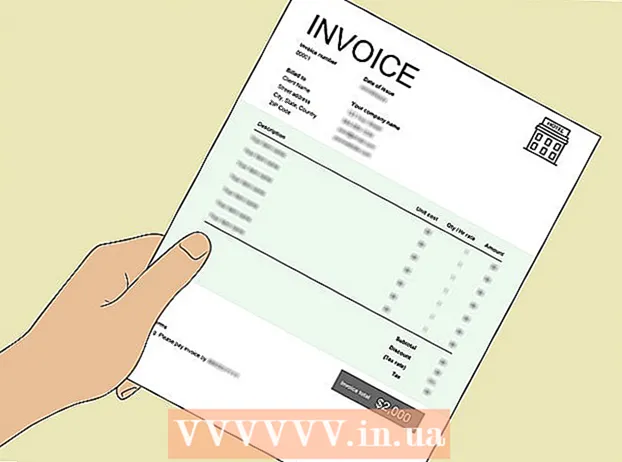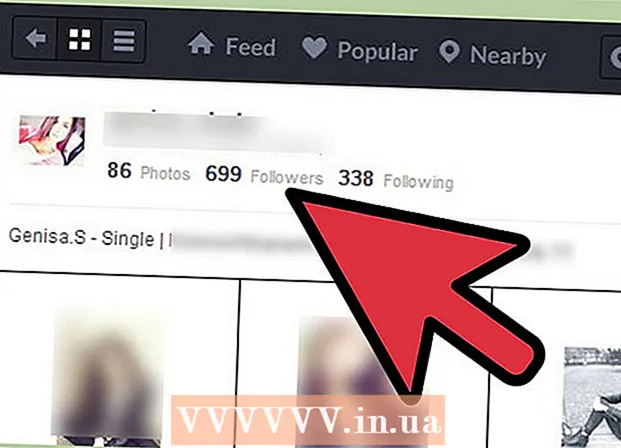نویسنده:
Lewis Jackson
تاریخ ایجاد:
10 ممکن است 2021
تاریخ به روزرسانی:
1 جولای 2024

محتوا
شکستن یک دستگاه اپل به شما امکان می دهد در تنظیماتی که اغلب توسط این شرکت مخابراتی محدود می شوند تداخل ایجاد کنید. این ضمانت نامه را باطل می کند ، اما روند کار به راحتی قابل برگشت است بنابراین شناسایی نمی شود. این دستورالعمل ها را دنبال کنید تا iPhone ، iPod Touch یا iPad خود را فرار از زندان کنید.
مراحل
روش 1 از 5: پشتیبان گیری را انجام دهید
تنظیمات iTunes را بررسی کنید. مطمئن شوید که iTunes را به آخرین نسخه به روز کرده اید. اگر از ویندوز استفاده می کنید ، باید iTunes را از وب سایت Apple نصب کنید. رایانه های Mac همیشه با نصب iTunes ارائه می شوند. در صورت خراب شدن فرار از زندان دستگاه ، باید یک نقطه پشتیبان ایجاد کنید تا بازیابی شود.

دستگاه را به رایانه وصل کنید. iTunes را باز کنید. روی دستگاه در نوار کناری کلیک کنید. "اکنون پشتیبان گیری" را انتخاب کنید. این امکان پشتیبان گیری از تمام داده ها ، مخاطبین و تنظیمات را فراهم می کند.
قفل صفحه را در دستگاه iOS غیرفعال کنید. اگر گذرواژه قفل صفحه را تنظیم کرده باشید ، باید آنها را در حین فرآیند باز کردن قفل غیرفعال کنید و پس از انجام دوباره آنها را دوباره فعال کنید.
- با باز کردن تنظیمات ، انتخاب عمومی و سپس انتخاب Passcode Lock می توانید رمز ورود را غیرفعال کنید. از شما رمز عبور خواسته می شود ، و سپس تنظیمات برگزیده رمز عبور خود را تنظیم کنید. به یاد داشته باشید که به حالت خاموش بروید.
- پس از اتمام مراحل جیلبریک ، می توانید رمز عبور خود را با مراحل بالا فعال کنید.
- رمزعبورهای پشتیبان iTunes نیز باید در طول فرایند فرار از زندان غیرفعال شوند. در iTunes ، روی دستگاه کلیک کنید و کادر محاوره ای "Encrypt Local Backup" را بردارید. باید رمز ورود را وارد کنید و دوباره از دستگاه پشتیبان تهیه کنید.

نسخه iOS را بررسی کنید. بسته به اینکه از کدام نسخه iOS استفاده می کنید روشهای مختلف فرار از زندان وجود دارد. برای بررسی نسخه ، این مراحل را دنبال کنید:- باز کن تنظیمات روی دستگاه
- انتخاب کنید عمومی.
- انتخاب کنید در باره (معرفی کنید).
- نسخه iOS در مورد نمایش داده می شود نسخه (نسخه)
- در حال حاضر هیچ راهی برای باز کردن دستگاه های iOS فرار از زندان که از نسخه 6.1.3 استفاده می کنند وجود ندارد. غیر صحافی به این معنی است که دستگاه هر بار که بوت می شود نیازی به اتصال به رایانه ندارد. برای اجرای فرار از زندان ، روش را در بخش بعدی دنبال کنید.
روش 2 از 5: باز کردن قفل دستگاه های iOS 6.0 -6.1.2 یا iOS 7.0 - 7.0.4

evasi0n را برای iOS 6 یا evasi0n 7 را برای iOS 7 بارگیری کنید. برای فرار از زندان نسخه 6.0.0-6.1.2 یا iOS 7.0 - 7.0.4 ، نرم افزار باز کردن قفل را در محل بارگیری کنید.- این یک روش کران نشده است. این بدان معناست که پس از موفقیت آمیز بودن فرار از زندان ، قفل دستگاه به طور دائمی باز می شود ، تا این که یا خودتان روند را معکوس کنید یا برای رفع اشکال جیلبریک ، یک به روزرسانی را از اپل بارگیری کنید.
- حتماً نسخه سازگار با سیستم عامل رایانه خود را بارگیری کنید. رایانه های شخصی باید Windows XP یا بالاتر را اجرا کنند. Mac به OS X.6 یا بالاتر نیاز دارد.
همه برنامه های در حال اجرا روی دستگاه را ببندید. فراموش نکنید که به صفحه اصلی بازگردید. مطمئن شوید دستگاه هنوز به رایانه متصل است.
- در طول فرار از زندان ممکن است در یک برنامه در حال اجرا داده ها را از دست بدهید ، بنابراین قبل از ادامه به صفحه اصلی برگردید.
iTunes را روی رایانه خود ببندید. نرم افزار evasi0n را اجرا کنید. روی دکمه "فرار از زندان" کلیک کنید. روند ترک خوردن می تواند چند دقیقه طول بکشد. هیچ برنامه ای را روی رایانه اجرا نکنید و دکمه روشن بودن دستگاه را لمس نکنید.
- بسیاری از برنامه های فعال در رایانه شما می توانند فرار از زندان را کاهش دهند و نصب را قطع کنند و شما را مجبور به تکرار مجدد کل مراحل کنید. خاموش کردن جریان هنگام باز کردن قفل ممکن است باعث قطع کارکرد تلفن شود.
وقتی از شما خواسته شد ، برنامه Jailbreak را اجرا کنید. این برنامه در صفحه اصلی دستگاه ظاهر می شود. برای ادامه روند فرار از زندان ، روی برنامه ضربه بزنید.
Cydia را باز کنید. پس از اتمام فرار از زندان ، برنامه ای به نام Cydia در صفحه اصلی ظاهر می شود. این یک گزینه جایگزین برای iTunes اپل است ، شما می توانید با برنامه هایی که از نظر اپل نیستند تداخل کنید.
- قبل از اتمام فرار از زندان ، Cydia باید داده ها را بارگیری کند. عبارت "Reloading Data" ظاهر شده و سپس ناپدید می شود.
برنامه های میان افزار را نصب کنید. دستگاه شکسته شده است. به یاد داشته باشید که رمز ورود و قفل صفحه را دوباره فعال کنید. می توانید یک برنامه واسطه بر روی دستگاه iOS خود نصب کنید. تبلیغات
روش 3 از 5: باز کردن قفل دستگاه های iOS 5.1.1
- پشتیبان گیری از دستگاه مراحل بالا را دنبال کنید. iTunes را تمام کنید و بگذارید دستگاه به رایانه متصل شود.
- Absinthe 2 ، یک نرم افزار رایگان فرار از زندان را بارگیری کنید. Absinthe یکی از ساده ترین برنامه ها برای شکستن iOS 5.1.1 است. این نرم افزار همچنین برای iOS 5.01 به دنبال همان عملیات فرار از زندان را فراهم می کند. نرم افزار را اجرا کرده و دکمه "فرار از زندان" را انتخاب کنید.
- این یک ترک غیر الزام آور است. این بدان معناست که پس از موفقیت آمیز بودن فرار از زندان ، قفل دستگاه برای همیشه باز می شود ، تا زمانی که یا خودتان روند را معکوس کنید یا برای رفع فرار از زندان ، اپدیت را از اپل بارگیری کنید.
- دستگاه به طور خودکار روند باز کردن قفل را ادامه می دهد. توجه داشته باشید که دستورالعملهای روی صفحه را برای قرار دادن دستگاه در حالت DFU دنبال کنید (Firmware Updater Status). لازم است دوباره روی "Jailbreak" کلیک کنید.
- لحظه ای صبر کنید ، پیام "کامل" ظاهر می شود. دستگاه به طور خودکار راه اندازی مجدد می شود.
- برنامه "Loader" را در صفحه اصلی باز کنید. این برنامه به شما امکان می دهد Cydia را بارگیری و نصب کنید. از Cydia برای یافتن و نصب برنامه هایی استفاده می شود که در دستگاه های Apple مجاز نیستند.
- دوباره دستگاه را راه اندازی مجدد کنید. سپس دستگاه شما قفل شده و آماده استفاده است. تبلیغات
روش 4 از 5: شکستن دستگاه های iOS 6.1.3 - iOS 6.1.5
- p0sixspwn را از سایت بارگیری کنید تا دستگاه خود را به فرار از زندان 6.1.3 -6.1.5.
- اگر با Redsn0w صحافی را شکستید ، به سادگی بسته p0sixspwn را از Saurik نصب کنید.
- p0sixspwn را اجرا کرده و دکمه باز کردن را کلیک کنید.
- صبر کنید تا فرار از زندان کامل شود. تبلیغات
روش 5 از 5: بازیابی دستگاه های iOS
دستگاه را به رایانه وصل کنید. مطمئن شوید که به رایانه ای که در آنجا نسخه پشتیبان تهیه می شود متصل شوید ، در غیر اینصورت باید به پرونده پشتیبان دسترسی پیدا کنید.
- اگر از iCloud پشتیبان تهیه کرده اید ، نیازی به استفاده از رایانه ای نیست که زودتر پشتیبان تهیه کرده اید.
iTunes را باز کنید و دستگاه را انتخاب کنید. این دستگاه در پنجره iTunes در پنجره سمت چپ لیست شده است. اگر آن جعبه را نمی بینید ، می توانید دستگاه را در منوی گوشه سمت راست بالای iTunes انتخاب کنید.
روی دکمه بازیابی کلیک کنید. این دکمه پس از انتخاب دستگاه در برگه خلاصه قرار دارد. از شما سال می شود که آیا می خواهید نسخه پشتیبان تهیه کنید. موافقت را کلیک کنید و دستگاه به طور خودکار پشتیبان گیری را شروع می کند. پس از اتمام کار ، دستگاه راه اندازی مجدد می شود.
انتخاب نحوه بازیابی اگر می خواهید تنظیمات و برنامه های خود را قبل از فرار از زندان فرار دهید ، بازیابی در iCloud Backup یا iTunes Backup را انتخاب کنید. اگر می خواهید دستگاه خود را به تنظیمات کارخانه بازگردانید ، تنظیم را به عنوان دستگاه جدید انتخاب کنید.
- هنگام انتخاب روش بازیابی ، موردی را انتخاب کنید که به شما امکان می دهد به نسخه پشتیبان موردنظر برای بازیابی دسترسی پیدا کنید.
- وقتی قفل دستگاه باز است ، می توانید نسخه پشتیبان تهیه کنید و با اتمام مراحل بازیابی ، قفل دستگاه کاملاً قفل نشده است. با این کار می توانید آخرین تنظیمات و برنامه ها را قبل از فرار از زندان حفظ کنید.
صبر کنید تا بازیابی کامل شود. این روند ممکن است چند دقیقه طول بکشد. دستگاه پیشرفت و زمان باقی مانده را روی صفحه نمایش می دهد.
حساب Apple خود را وارد کنید. هنگام شروع استفاده از دستگاه ، برای دسترسی به برنامه ها و داده های ابری باید حساب Apple و گذرواژه خود را وارد کنید. تبلیغات
مشاوره
- اگر در فرایند فرار از زندان به کمک نیاز دارید ، به انجمن رسمی اپل مراجعه نکنید ، به دنبال یک انجمن باز کردن قفل آنلاین باشید ، آنها همیشه آماده کمک هستند.
- باز کردن قفل در بیشتر کشورها ، حتی در ایالات متحده قانونی است.
- همیشه قبل از به روزرسانی iOS ، جیلبریک را بررسی کنید زیرا اپل در نسخه به روز شده جیلبریک را وصله می کند و شرکت اخطار خاصی نمی دهد.
هشدار
- باز کردن قفل ممکن است باعث قطع کار دستگاه شود. این کاملا نادر است و علت آن عدم پیروی از مراحل بالا است.
- در سنگاپور ، شکستن دستگاه یا بارگیری نرم افزار غیر مجاز غیرقانونی است. پلیس سنگاپور در مورد دستگاه و رایانه تحقیق می کند ، در صورت کشف فرار از زندان ، به دلیل این عمل غیرقانونی جریمه می شوید ، توقیف یا زندانی می شوید.
- قفل گشودنی فاقد ضمانت است و اگر مشکلی پیش بیاید اپل دستگاه iOS را تعمیر یا جایگزین نمی کند. با این وجود ، اگر دستگاه خود را از طریق پشتیبان گیری iTunes به روش شکسته نشده خود بازگردانید ، می توانید از ضمانت نامه استفاده کنید.
- هرگز برای شکستن هزینه ای پرداخت نکنید ، اگر متأسفانه این کار را انجام دادید ، سعی کنید راهی برای متوقف کردن این عمل پیدا کنید.